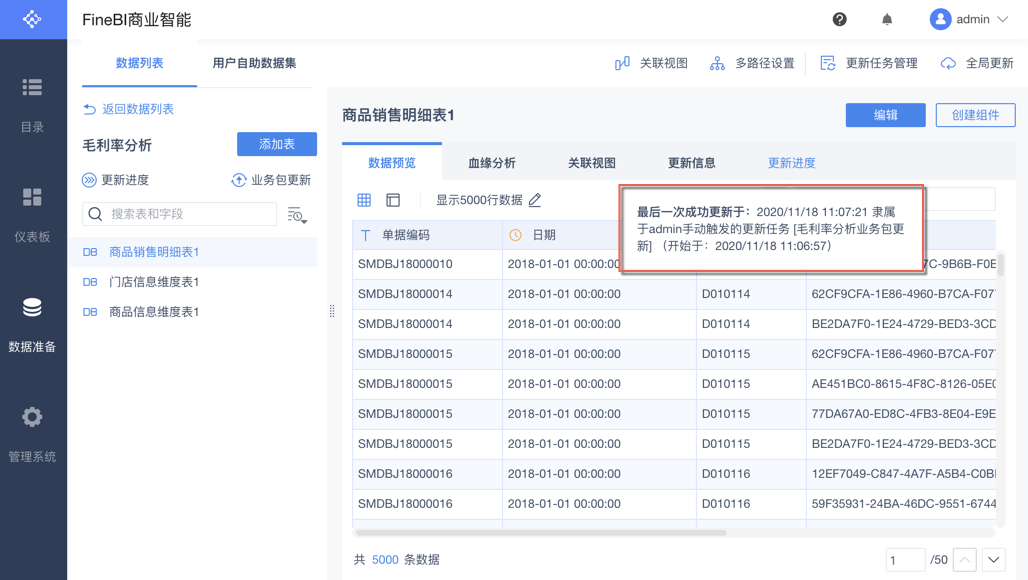目录:
1. 概述编辑
数据准备相关的学习视频可参见:【数据准备】
1.1 版本
| FineBI版本 | JAR包版本 |
|---|---|
| 5.1.5 | 2020-08-04 |
1.2 应用场景
将数据库中要用到的数据表取送到 FineBI,并使用 FineBI 对数据库中的表进行一些基础设置:建立关联,设置字段类型等。
1.3 适用人群
管理员
2. 示例-销售分析数据准备编辑
点击链接,即可【领取入门指南任务】,下载本案例所用数据,跟随教程亲自操作,完成数据准备工作。
在分析思路中介绍过零售门店的销售分析需求,管理员首先需要将数据库与 FineBI 相连,从而使用 FineBI 处理数据库中订单的历史数据。
2.1 创建数据连接
目的:使用 MySQL 数据库取出 FineBI 需要分析的数据。
可参考文档:MySQL数据连接
1)管理员登录 FineBI ,默认登录地址为http://localhost:37799/webroot/decision。
点击管理系统>数据连接>数据连接管理>新建数据连接,如下图所示:
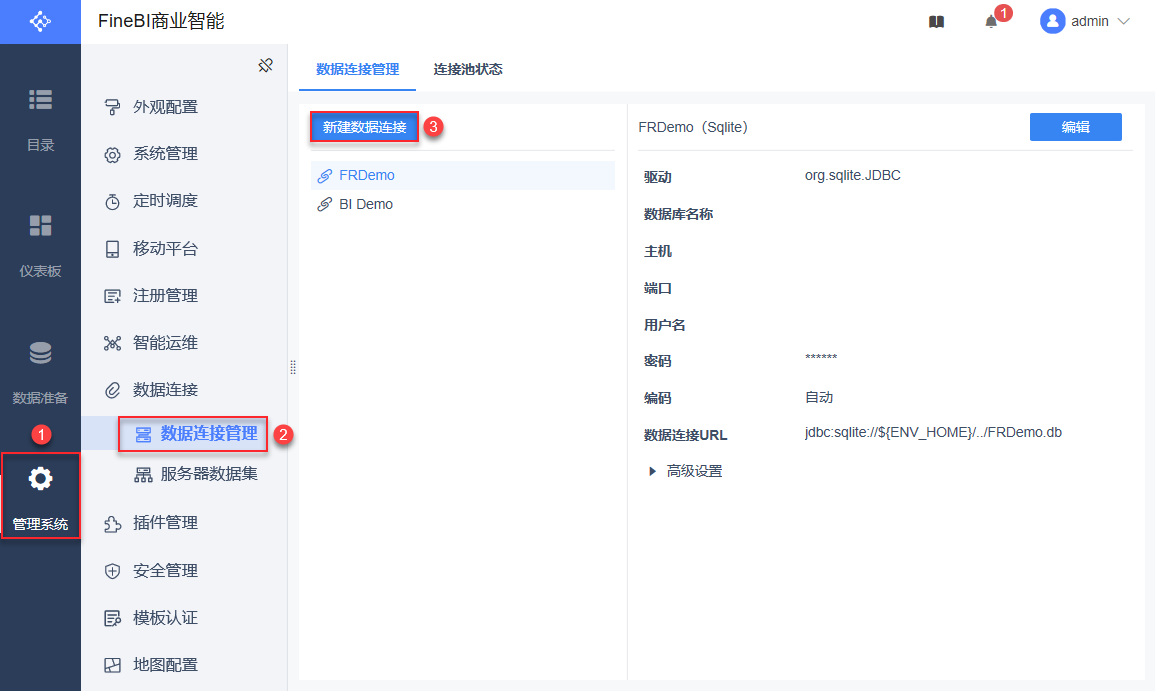
2)新建的数据连接类型选择「 MySQL 」,如下图所示:
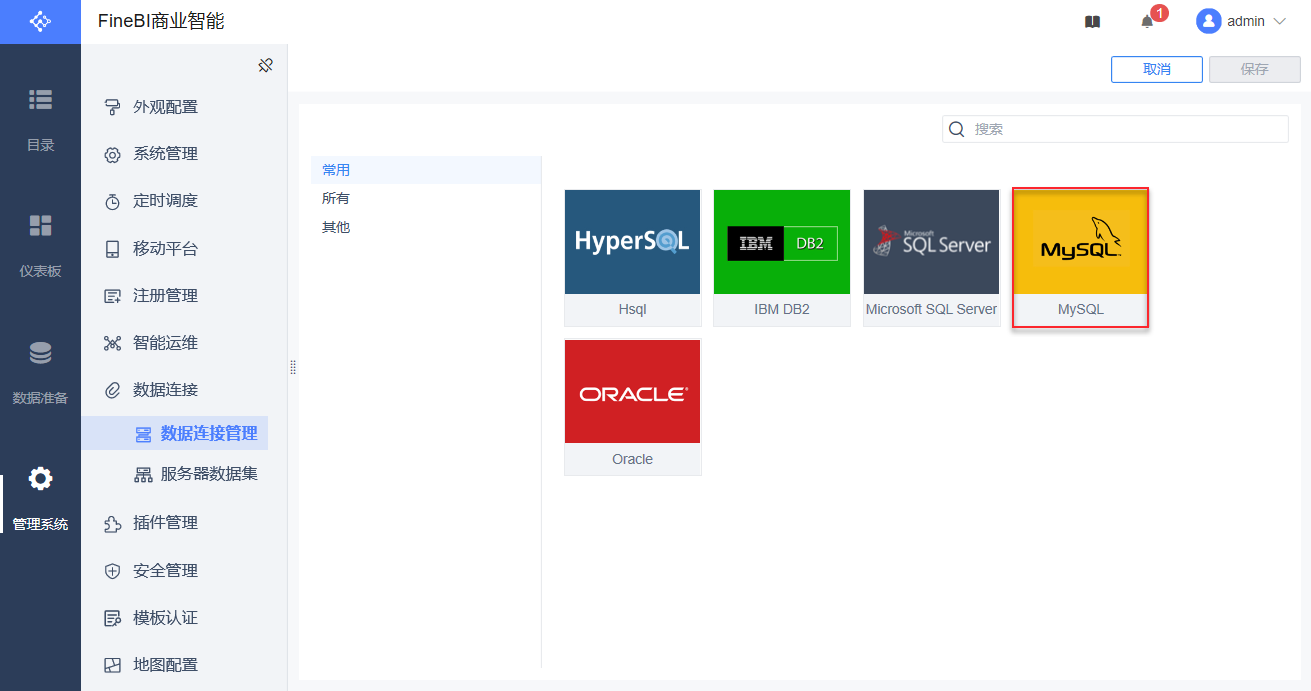
3)给这个新建的数据连接命名为 sale_database,并根据数据库具体信息,填入对应的数据库名称、主机、端口及用户名密码,编码和驱动一般为默认选项。更多数据连接配置信息详情可参见文档: 配置数据连接 。
说明:
根据示例中的数据库信息,填入对应数据库名称、主机、端口后会自动生成 URL:jdbc:mysql://solutions.finebi.com:3306/finebi
(标准格式为jdbc:mysql://localhost:port/dbname,此处根据示例数据库的 ip 、端口及名称替换对应内容)。
注:若出现数据更新失败现象,在 URL 后加上参数?useUnicode=true&characterEncoding=UTF-8

4)配置好后,点击「测试连接」,连接成功后点击「保存」,成功新建一个名为sale_database的 MySQL 数据连接,如下图所示:

5)新建的数据连接sale_database如下图所示:

2.2 新建业务包
业务包相当于文件夹,用于存放数据表。
1)数据连接创建成功后,点击数据准备>添加业务包,将新建的业务包命名为「毛利率分析」,如下图所示:
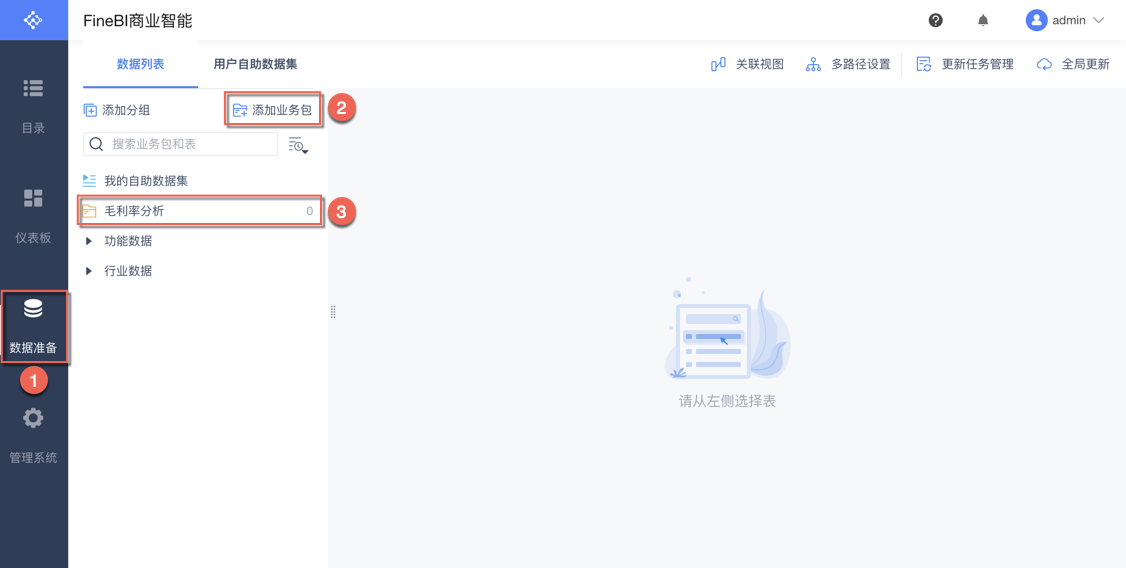
2.3 新建数据表
将数据库中的表连接到 FineBI。
1)点击进入「毛利率分析」业务包,选择添加表,添加表类型可选数据库表、SQL数据集、EXCEL数据集。此处选择添加数据库表。
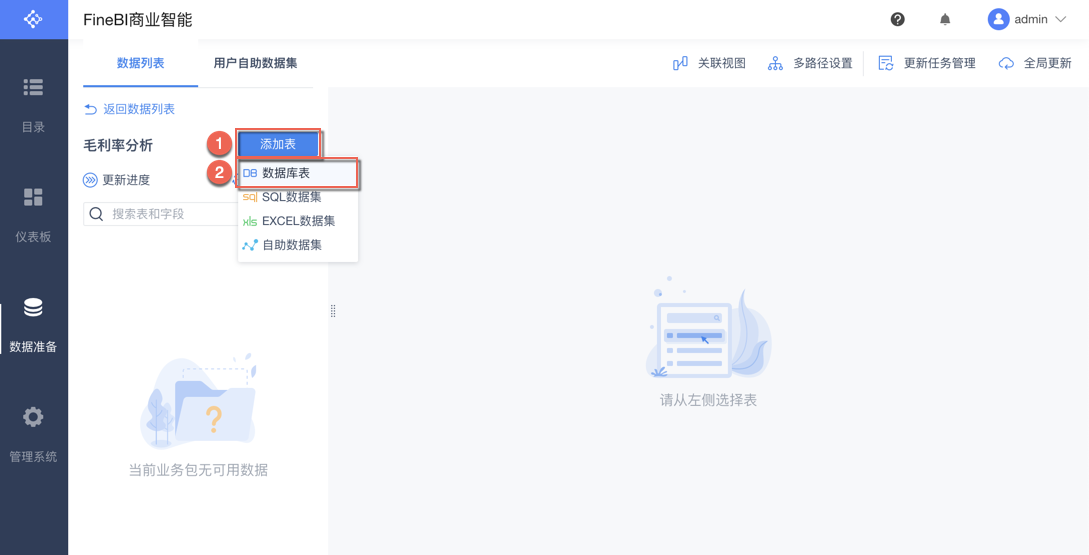
2)选择前面创建的sale_database数据连接,进入数据库选表界面。选择其中包含的商品信息维度表、商品销售明细表和门店信息维度表,如下图所示:
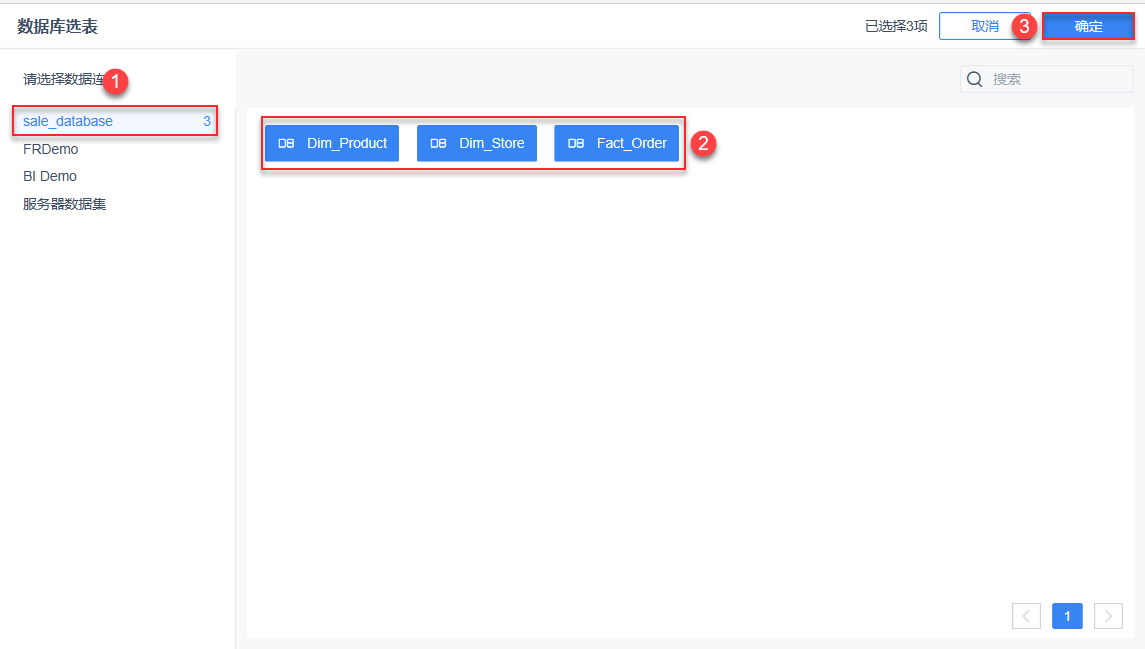
3)点击确定后,这三张表出现在业务包「毛利率分析」下,如下图所示:
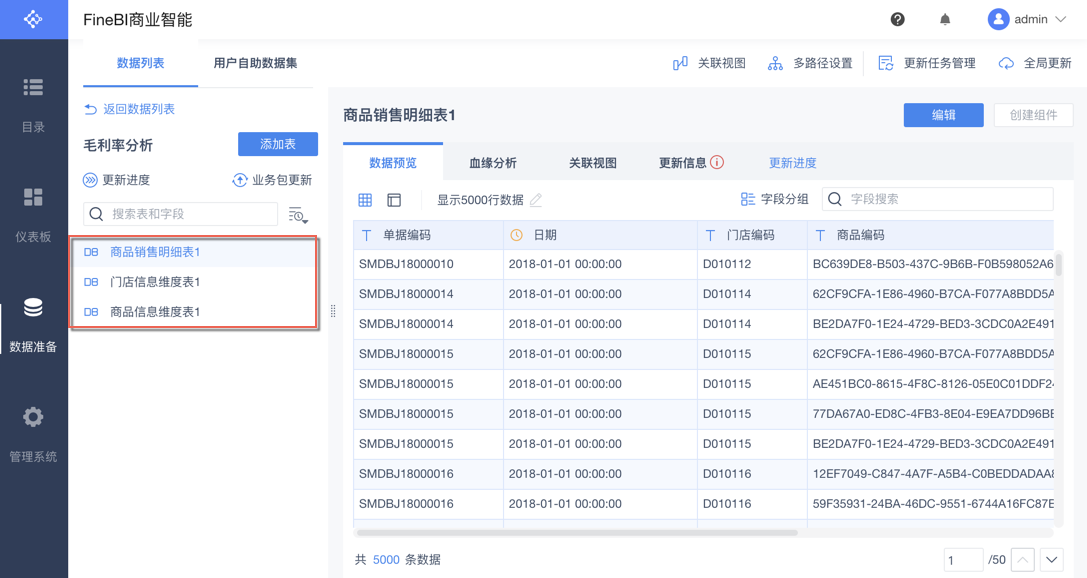
注:数据表在添加时会自动获取关联关系及转义名。若需要修改默认表名,则直接点击表名右侧 ... 选择重命名即可。
2.4 基础表处理
所有本章节的步骤不需要做,帮助用户了解基础表处理的功能。
1)从数据库直接获取有些字段类型不正确的,管理员此时就可以对该表进行字段设置,点击表名右侧 ... 选择编辑,如下图所示:
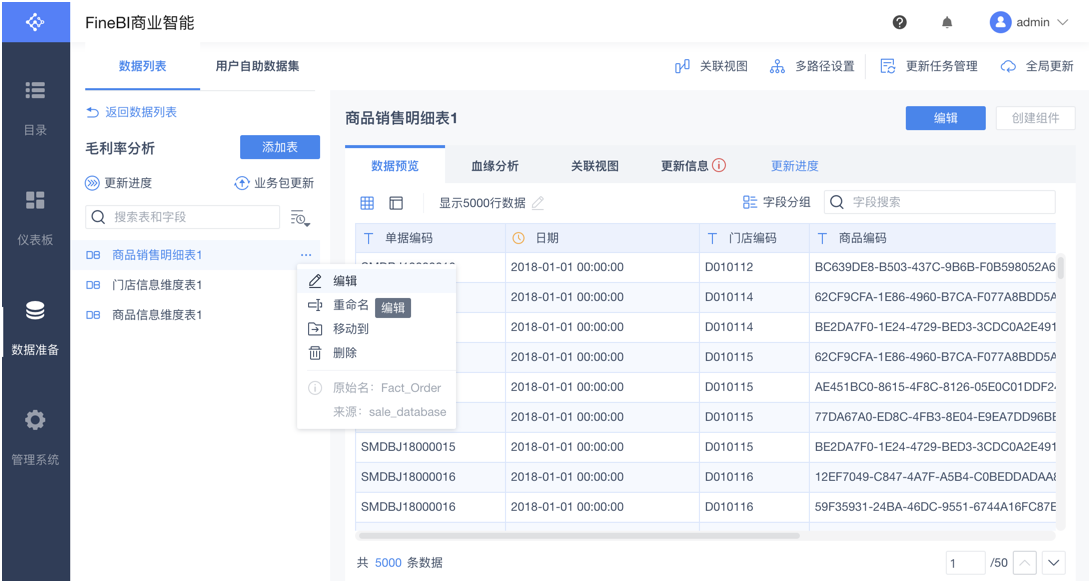
2)点击预览,在右侧出现数据预览。可以勾选表中的字段是否使用,如下图所示:
注:若预览失败,更改数据链接 URL 为 jdbc:mysql://solutions.finebi.com:3306/finebi? useUnicode=true&characterEncoding=UTF-8
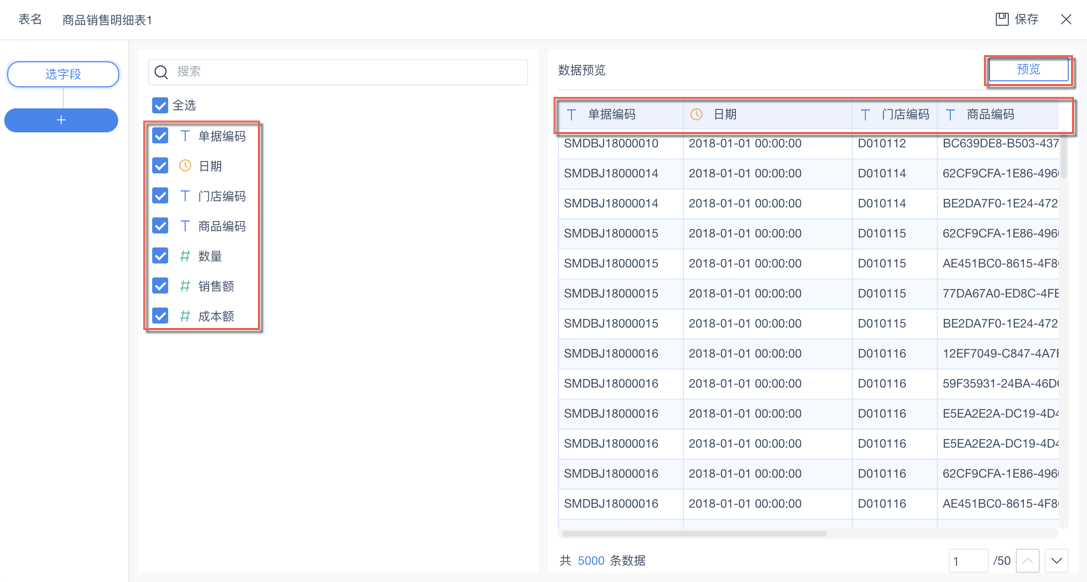
3)点击+,可对数据表进行数据类型转换、 行列转换 、 自循环列 操作(本示例不需要操作),如下图所示:
数据类型转换:用户可以更改各个字段的字段类型;
创建自循环列:当部门之间存在层级关系但是数据表中没分层展示的时候,通过该功能将机构表转化成树状结构保存;
行列转换:将关系数据表中的行转换成列;
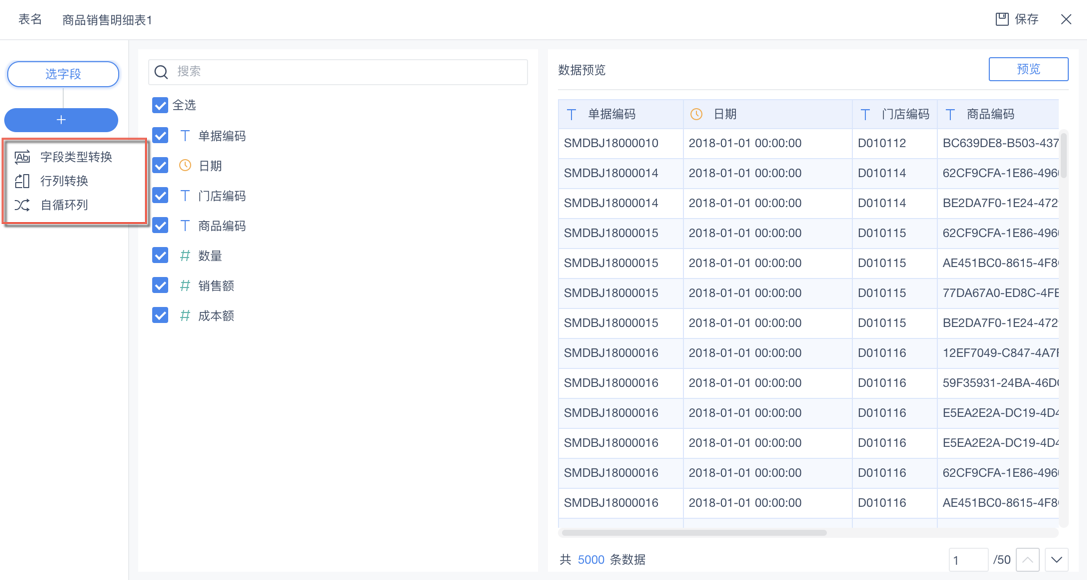
3)编辑完成后,点击右上角的确定按钮保存。可以对字段和数据表的名字进行重命名,从而让使用数据表的用户理解数据表和字段的含义,如下图所示:
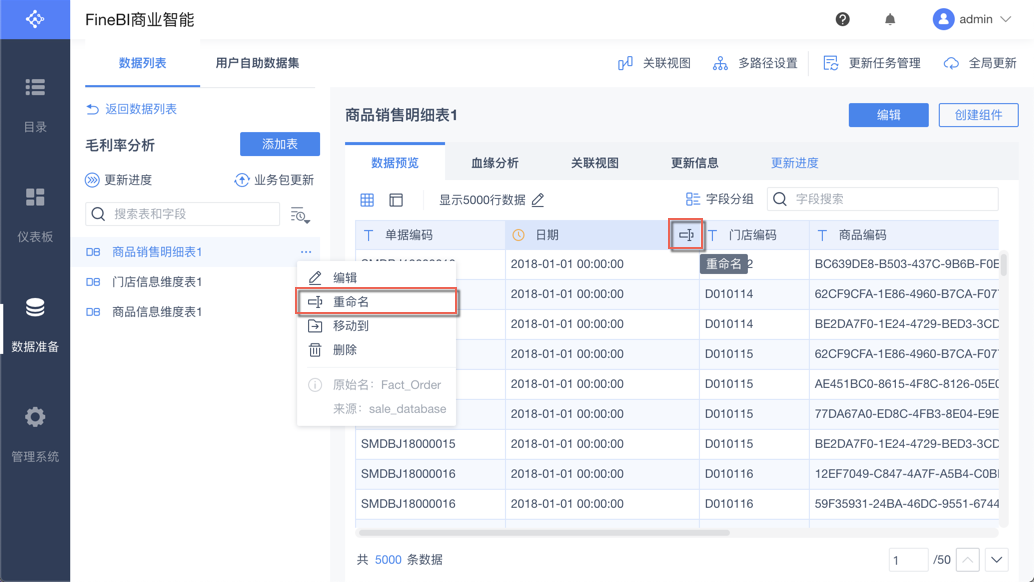
2.5 添加关联
本示例已经在数据库中建立好了关联关系,FineBI 在会自动获取已有的关联关系。(本章节的步骤不需要做,帮助用户了解关联相关功能)
若是之前在数据库中没有建立关联关系,如何使用 FineBI 在这些表之间建立关联关系呢?
1)数据表在添加时会自动获取关联关系及转义名,若无关联此处还需要为其添加关联关系。点击 商品销售明细表 ,选择关联视图,点击添加关联按钮,如下图所示:
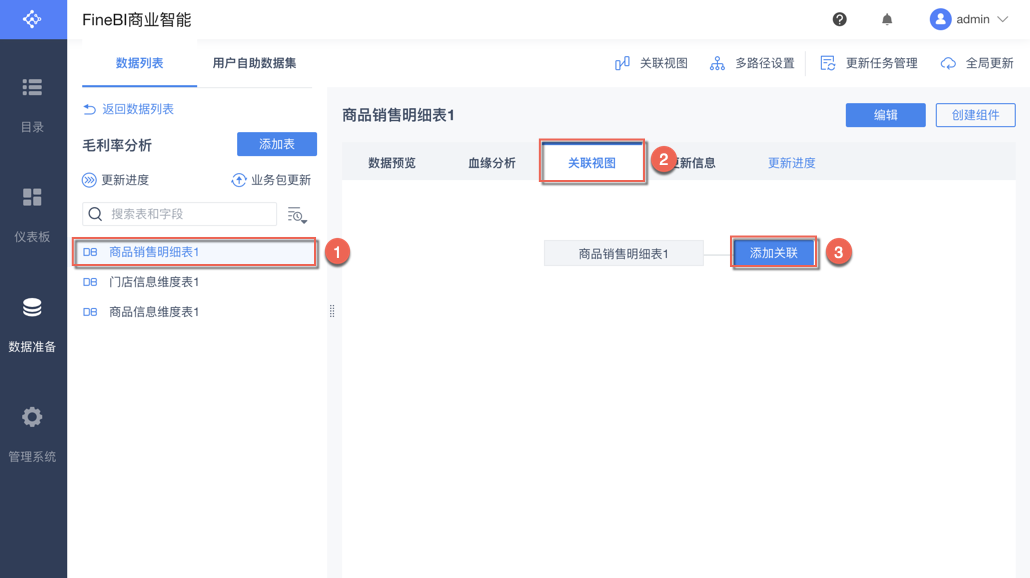
2)将「商品销售明细表」的门店编码与「门店信息维度表」的门店编码字段按照N:1 关系关联,点击确定,如下图所示:
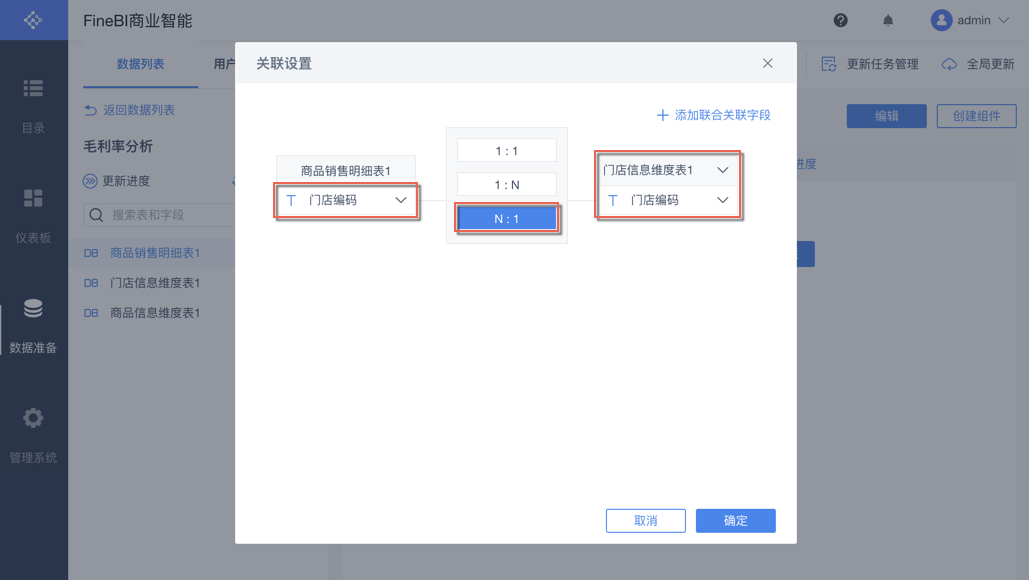
3)采用同样的方式将「商品销售明细表」的商品编码字段与「商品信息维度表」的商品编码字段按N:1关系关联,如下图所示:
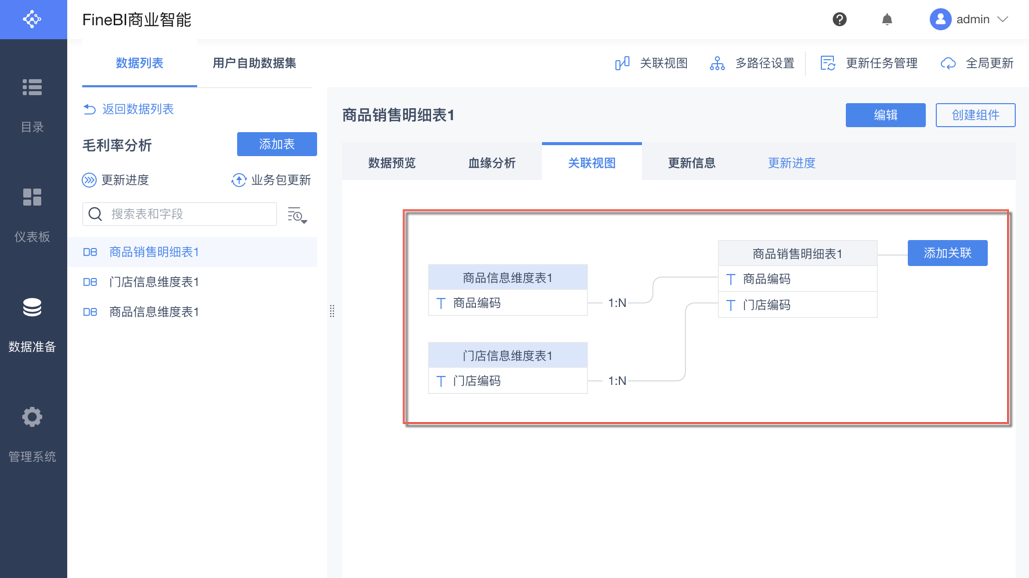
如此便可在各表之间建立关联。
2.6 数据更新
对基础表进行过关联配置或基础表操作后,需要对表进行更新,点击业务包更新,即可对业务包下面所有表进行更新,如下图所示:
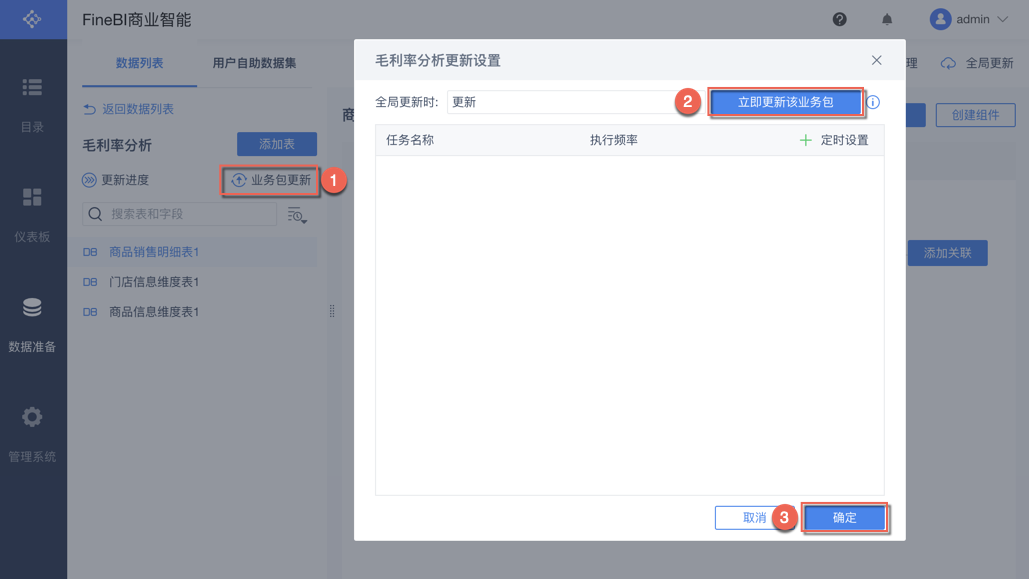
此时,在数据表的更新进度处可以看到基础表的更新情况,若是出现的完成时间为你进行更新的时间,则表示更新成功。如下图所示: